Как использовать проверку данных, чтобы разрешить ввод только номера социального страхования (SSN) в Excel?
Для записи номеров социального страхования всех сотрудников и принуждения их к вводу SSN в формате xxx-xx-xxxx в столбце вы можете использовать функцию проверки данных для решения проблемы.
Разрешить ввод только номера социального страхования с помощью проверки данных
Разрешить ввод только номера социального страхования с помощью Kutools для Excel![]()
Разрешить ввод только чисел с помощью Kutools для Excel ![]()
Чтобы разрешить ввод только номера социального страхования, выполните следующие действия:
1. Выберите ячейки или столбец, куда вы хотите ввести номер SSN, щелкните правой кнопкой мыши и выберите Формат ячеек из контекстного меню.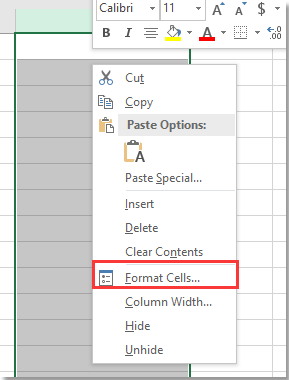
2. В диалоговом окне Формат ячеек выберите Специальный в панели Категории и выберите Номер социального страхования в правой секции.
Или вы можете выбрать Пользовательский в левой панели, затем введите 000-00-0000 в текстовое поле в правой секции.
3. Нажмите OK, затем нажмите Данные > Проверка данных.
4. В диалоговом окне Проверка данных на вкладке Параметры выберите Пользовательский из раздела Разрешить и введите эту формулу
в текстовое поле Формула.
5. Нажмите OK. Теперь, когда вы вводите строку номера SSN в ячейки, она будет автоматически отформатирована следующим образом: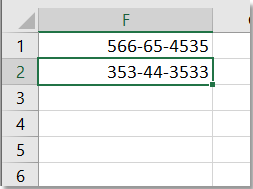
Примечание:
Если количество символов строки больше девяти, появится предупреждение.
Предупреждение также появится при вводе нечисловых символов.
Если у вас установлен удобный инструмент – Kutools для Excel, вы можете использовать его функцию Можно вводить только номера телефонов для того, чтобы разрешить пользователям вводить номер SSN в фиксированном формате.
После бесплатной установки Kutools для Excel выполните следующие действия:
1. Выберите диапазон или столбец по необходимости, нажмите Kutools > Ограничить ввод > Можно вводить только номера телефонов.
2. В Номер телефона диалоговом окне нажмите Добавить кнопку для создания нового формата. Затем в Добавить номер телефона диалоговом окне дайте новому формату имя в Имя текстовом поле и введите пример формата SSN, который вам нужен в Пример данных текстовом поле. Наконец, не забудьте нажать Сгенерировать кнопку.

3. Нажмите OK, появится диалоговое окно, сообщающее, что формат успешно добавлен, нажмите OK чтобы вернуться к Номер телефона диалоговому окну. Затем выберите созданный вами формат и нажмите OK.

4. Появится диалоговое окно, напоминающее, что вы успешно проверили формат SSN в выбранных ячейках, нажмите OK чтобы закрыть его.
Теперь выбранные ячейки будут разрешать ввод только установленного вами формата SSN, иначе появится диалоговое окно с напоминанием.
Если вы хотите разрешить ввод только числовых символов в столбце, вы можете применить утилиту Ограничить ввод Kutools для Excel, которая поможет вам предотвратить ввод специальных символов или разрешить ввод только специальных символов.
1. Выберите ячейки или столбец, куда вы хотите разрешить ввод только чисел, нажмите Kutools > Ограничить ввод > Ограничить ввод.
2. В Ограничить ввод диалоговом окне отметьте Разрешить ввод этих символов опцию и введите число 0-9 в текстовое поле ниже.
3. Нажмите Ok, появятся два диалоговых окна с напоминаниями, просто нажмите Да > OK, чтобы закрыть их.
 |  |
Теперь выбранный столбец разрешает ввод только чисел, если нет, появится диалоговое окно с предупреждением, как показано на скриншоте ниже.
Проверка адресов электронной почты в столбце рабочего листа
Как всем известно, действительный адрес электронной почты состоит из трех частей: имя пользователя, символ «собака» (@) и домен. Иногда вы хотите разрешить другим вводить только текст в формате адреса электронной почты в определенный столбец рабочего листа. Возможно ли это сделать в Excel?
Три способа проверки ячеек для приема только IP-адресов в Excel
При использовании Excel знаете ли вы, как настроить столбец или диапазон ячеек для приема только формата IP-адреса (xxx.xxx.xxx.xxx)? Эта статья предоставляет несколько методов для решения этой задачи.
Разрешить ввод только «да» или «нет» в Excel
Для записи номеров социального страхования всех сотрудников и принуждения их к вводу SSN в формате xxx-xx-xxxx в столбце вы можете использовать функцию проверки данных для решения проблемы.
Проверка данных для разрешения даты больше сегодняшней или конкретной даты в Excel
При работе в Excel, если вы хотите разрешить ввод только прошедших дат, будущих дат или определенного диапазона дат в рабочий лист, как решить эту задачу в Excel?.
Лучшие инструменты для повышения продуктивности в Office
Повысьте свои навыки работы в Excel с помощью Kutools для Excel и ощутите эффективность на новом уровне. Kutools для Excel предлагает более300 расширенных функций для повышения производительности и экономии времени. Нажмите здесь, чтобы выбрать функцию, которая вам нужнее всего...
Office Tab добавляет вкладки в Office и делает вашу работу намного проще
- Включите режим вкладок для редактирования и чтения в Word, Excel, PowerPoint, Publisher, Access, Visio и Project.
- Открывайте и создавайте несколько документов во вкладках одного окна вместо новых отдельных окон.
- Увеличьте свою продуктивность на50% и уменьшите количество щелчков мышью на сотни ежедневно!
Все надстройки Kutools. Один установщик
Пакет Kutools for Office включает надстройки для Excel, Word, Outlook и PowerPoint, а также Office Tab Pro — идеально для команд, работающих в разных приложениях Office.
- Комплексный набор — надстройки для Excel, Word, Outlook и PowerPoint плюс Office Tab Pro
- Один установщик, одна лицензия — настройка занимает считанные минуты (MSI-совместимо)
- Совместная работа — максимальная эффективность между приложениями Office
- 30-дневная полнофункциональная пробная версия — без регистрации и кредитной карты
- Лучшее соотношение цены и качества — экономия по сравнению с покупкой отдельных надстроек